Навигация
2. ТЕРЕТИЧЕСКИЙ ВОПРОС
Что такое запрос, для чего он используется?
При выполнении запроса программа «отбирает» данные, соответствующие заданным условиям, и предоставляет их в распоряжение пользователя в качестве результата запроса.
Запросы особенно цены тем, что в отличие от фильтров могу выполнять не только информационно – справочную функцию, отображая необходимые данные из таблиц, но и производить некоторый анализ данных. Например, можно построить запрос, который будет отображать сведения о самых ранних поездах. Кроме того, запросы готовы взять на себя сложные операции манипулирования данными: так называемые запросы на изменение позволяют, например, удалить сразу несколько записей, удовлетворяющих определенному условию, создать новую таблицу по результатам запроса или скопировать данные из одной таблицы в другую. Однако список преимуществ запросов этим далеко не ограничивается.
1. Запросы позволяют собирать воедино информацию из одной или нескольких таблиц, учитывая связи, установленные между таблицами.
Один к одному. Каждой записи главной таблицы соответствует одна связанная запись подчиненной таблицы. Такой тип отношения используется редко, так как все данные фактически могу быть помещены в одну таблицу. Он полезен, когда целесообразно разделить одну громоздкую таблицу, содержащую множество полей, на две.
Один ко многим. Одна запись главной таблицы связана с множеством записей подчиненной таблице.
Многие ко многим. Каждой записи главной таблицы соответствует много записей подчиненной таблицы и наоборот. Через связующую таблицу, содержащую ключ первой и второй таблицы.
2. Можно указать какая часть результирующих записей будет отображена.
3. В запросе можно задать выполнение вычислений, основываясь на значениях полей таблицы.
4. Существующий запрос можно в дальнейшем использовать в качестве основы при создании нового запроса, который вы можете изменить и сохранить под другим именем.
Результат работы запроса – группа записей, которые удовлетворяют заданному критерию запроса. Совокупность этих записей называется динамическим набором записей и отображается в виде таблицы.
В Access можно создать различные виды запросов:
1. Наиболее часто используемым типом запроса является запрос на выборку, осуществляет выборку данных, соответствующих указанному условию отбора, из одной или нескольких таблиц.
2. Программа позволяет создать четыре различных типа запроса на изменение:
- запрос на создание таблицы позволяет сохранить результирующий набор записей в качестве новой таблицы;
- запрос на обновление записей используется для изменения данных в соответствии с заданным выражением.
- запрос на добавление добавляет записи, соответствующие заданному условию, в другую таблицу.
- запрос на удаление удаляет записи, соответствующие заданному условию.
РАЗДЕЛ 2
ИНСТРУКЦИЯ ПОЛЬЗОВАТЕЛЯ
Данная база данных разработана по расписанию поездов. Она обеспечивает сведения об отдельно взятом поезде и параметрах его передвижения. В ней находятся данные 50 различных поездов.
Для начала работы с данной базой данных «Расписание поездов» необходимо открыть ее. После открытия появляется окно «Расписание поездов: база данных». Справа в Объектах выбираем Таблицы. Их четыре: Время, Движение поездов, Цена билета и Льготы. Если необходимо что-то изменить (например, Начальный или Конечный пункт) или добавить новый маршрут в таблицу Движение поезда, то необходимо ее открыть: щелкнув мышкой два раза или нажать на Открыть на панели инструментов в данном окне. Появляется таблица: для изменения данных встаем в поле, где нужно их изменить, и печатаем нужную информацию. Если же необходимо добавить новый маршрут поезда, то встаем в нижнюю строку в поле Код поезда и вводим данные (необходимо заполнение всех полей). Т.к. таблица Движение поезда связана с таблицей Время, то можно, не открывая таблицу Время, изменить данные в ней. Для этого нажимаем на плюсик (+), который располагается около каждой строчки в таблице слева. Выдвигается таблица Время. Также можно изменять данные в таблице Цена билета и Льготы, как написано для таблицы Движение поездов.
Также можно удалить запись:
Для этого открываем форму, ставим на запись, которую нам необходимо удалить. Нажимаем на кнопку Удалить запись, затем подтверждаем удаление записи (Рис.17).
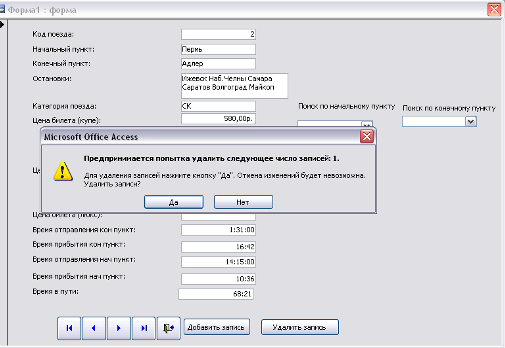
Рис. 17
Существует еще один способ удаления. Заходим в таблицу или запрос ставим курсор на строку, которую необходимо удалить нажимаем правой кнопкой мыши и из списка команд выбираем удалить запись (Рис. 18) или
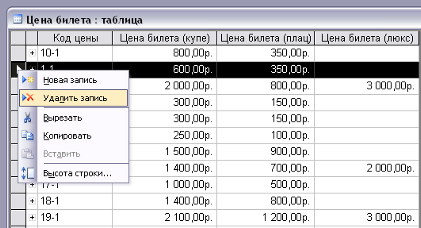
Рис. 18
нажимаем на панели инструментов кнопку Удалить запись (можно также на клавиатуре нажать клавишу Delete).
Просмотреть данные можно с помощью запросов. Например, запрос – Все данные, чтобы его открыть нужно в окне «Расписание поездов: база данных» справа в Объектах выбрать Запросы. Появятся четыре запроса: Все данные, поиск по кон пункту, поиск по нач пункту, поиск по начальному и конечному пункту, выбираем запрос Все данные и открываем его. Здесь же можно изменить данные, удалить или добавить расписание нового поезда, но для удобства это лучше делать в таблицах (об этом рассказано выше).
Рассмотрим формы. Для открытия форм. Выбираем в окне «Расписание поездов: база данных» справа в Объектах выбираем Формы, появилось четыре формы: Вся база данных и Расписание поездов, Время подчиненная, Движение главная. Выбираем Расписание поездов и заходим в нее. В этой форме можно просмотреть расписание всех поездов. Для того чтобы просмотреть данные нажимаем на кнопку Следующая запись[ ![]() ] или Предыдущая запись[
] или Предыдущая запись[![]() ], чтобы вернуться к первой записи нажимаем кнопку Первая запись[
], чтобы вернуться к первой записи нажимаем кнопку Первая запись[![]() ], к последней Последняя запись [
], к последней Последняя запись [![]() ], для добавления записи кнопка Добавить запись [
], для добавления записи кнопка Добавить запись [![]() ], для удаления записи кнопка Удалить запись [
], для удаления записи кнопка Удалить запись [![]() ] для выхода из формы есть кнопка Закрыть форму [
] для выхода из формы есть кнопка Закрыть форму [![]() ]. Если необходимо найти расписание конкретного маршруту, то для этого сделан Поиск по Начальному и конечному пункту. Для этого находим поле Начальный пункт и Конечный пункт, нажимаем на стрелочку[
]. Если необходимо найти расписание конкретного маршруту, то для этого сделан Поиск по Начальному и конечному пункту. Для этого находим поле Начальный пункт и Конечный пункт, нажимаем на стрелочку[![]() ]. Высвечивается список начальных и конечных пунктов, выбираем из него нужные, нажимаем, и выдается расписание этого поезда. Также в форме можно изменять данные. Для этого находим расписание поезда, у которого неверно записаны данные, и, встав в нужное поле, удаляем старые данные и вписываем новые. После этого автоматически данные изменятся в таблице, в которой данное поле находится.
]. Высвечивается список начальных и конечных пунктов, выбираем из него нужные, нажимаем, и выдается расписание этого поезда. Также в форме можно изменять данные. Для этого находим расписание поезда, у которого неверно записаны данные, и, встав в нужное поле, удаляем старые данные и вписываем новые. После этого автоматически данные изменятся в таблице, в которой данное поле находится.
Для наглядного отображения расписания поездов составлен отчет. Для открытия отчета выбираем в окне «Расписание поездов: база данных» справа Отчеты, появился отчет Отчет – РЖД , откроем его: щелкнув мышкой два раза или нажать на Открыть на панели инструментов в данном окне. Появляется окно наподобие Word’а. В отчете изменять данные и добавлять нельзя, здесь наглядно представлены расписания всех поездов, упорядоченные по Начальному и Конечному пути.
Для добавления и изменения полей в Таблицах, Запросах, Формах или Отчете необходимо войти в конструктор. Для этого открываем нужное окно и находим на панели инструментов Предварительный просмотр, обычно она располагается под контекстным меню: Фаил, Правка и т.д., кнопку Конструктор и нажимаем. Как добавлять, изменять свойства и удалять поля, рассказано в разделе 1.
ЗАКЛЮЧЕНИЕ
В курсовой работе были изложены разработка базы данных и руководство по ее использованию. Теперь перейдем к тому, как можно усовершенствовать базу данных «Расписание поездов».
Я предлагаю для удобства просмотра наименования поезда (нач. – конеч. пункт) объединить два поля нач пунк и кон пункт в одно с помощью формулы ([нач пункт]+ “ - ”+[кон пункт]). Что позволит из двух полей сделать одно.
Можно добавить дополнительные сведения: о наличии билетов, количестве вагонов, дате отправления и прибытия и множество других сведений, которые дадут нам более полную информацию о поезде.
При выводе отчета можно на лист поместить информацию сразу о нескольких поездах. Поместить сегодняшнюю дату. Сделать это можно с помощью формулы: (=Now()). Так же можно пронумеровать страницы отчета.
Исходя из созданной базы данных, внесенных в нее усовершенствованиях можно сделать вывод, что Microsoft Access во многом упрощает работу над расписанием поездов на железнодорожных предприятиях.
Похожие работы
... в меню Сервис выберем Параметры запуска и в появившемся окне проставим необходимые параметры (рисунок 23). Рисунок 23. Установка параметров для формы Главная кнопочная 3. ИНСТРУКЦИЯ ПОЛЬЗОВАТЕЛЯ Данная база данных разработана по расписанию поездов. Она обеспечивает сведения об отдельно взятом поезде и параметрах его передвижения. Открываем базу данных Курсовая работа Бороткиной Юлии. ...
... только при следующих условиях: · Связываемые поля имеют одинаковый тип данных, причем имена полей могут быть различными; · Обе таблицы сохраняются в одной базе данных Access; · Главная таблица связывается с подчиненной по первичному простому или составному ключу (уникальному индексу) главной таблицы. Access автоматически отслеживает целостность связей при ...
... , обслуживании клиентов в сервисных системах, составление расписаний занятий в учебных заведениях и т.д. Задание В рамках данной курсовой работы необходимо разработать программное обеспечение по управлению базой данных « График учета рабочего времени на шахте им. Т. Кузембаева в цехе «Автоматика»» с использованием СУБД. Программное обеспечение должно обеспечивать просмотр, редактирование, ...
... мире. Внутренняя схема - это сама база данных. Отсюда вытекают основные этапы, на которые разбивается процесс проектирования базы данных информационной системы: Концептуальное проектирование - сбор, анализ и редактирование требований к данным. Для этого осуществляются следующие мероприятия: обследование предметной области, изучение ее информационной структуры выявление всех фрагментов, каждый ...




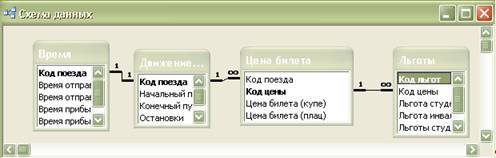
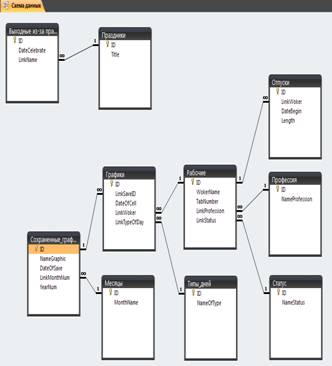


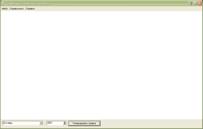
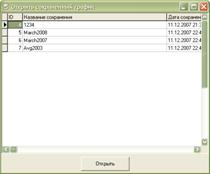
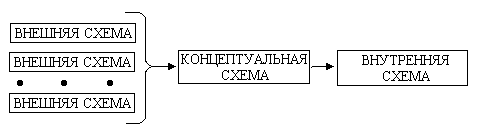
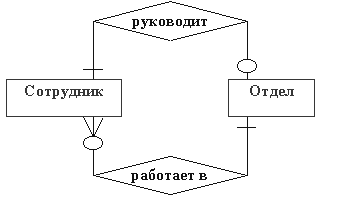
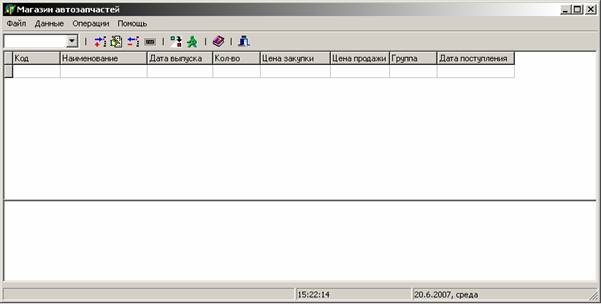

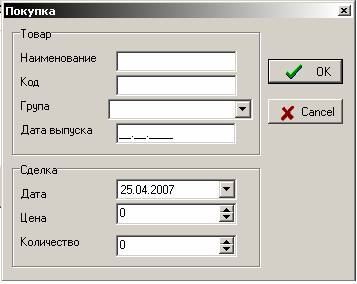
0 комментариев